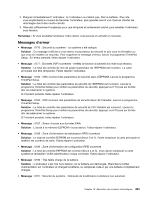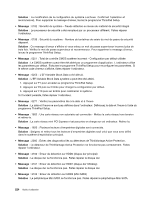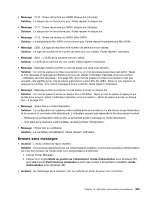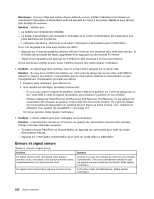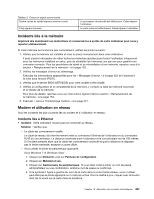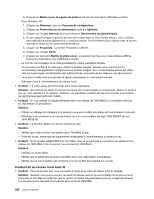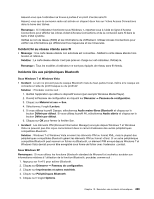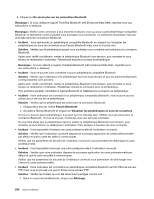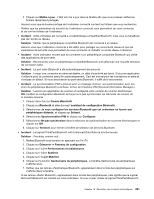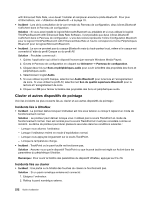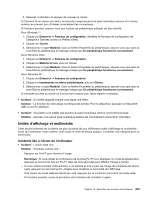Lenovo ThinkPad X220i (French) User Guide - Page 248
Incident lié au réseau local sans fil
 |
View all Lenovo ThinkPad X220i manuals
Add to My Manuals
Save this manual to your list of manuals |
Page 248 highlights
5. Cliquez sur Mettre à jour le logiciel du pilote et suivez les instructions affichées à l'écran. Sous Windows XP : 1. Cliquez sur Démarrer, puis sur Panneau de configuration. 2. Cliquez sur Performances et maintenance, puis sur Système. 3. Cliquez sur l'onglet matériel, puis sur le bouton Gestionnaire de périphériques. 4. Si une marque x figure à gauche du nom de la carte dans la zone Cartes réseau, vous n'utilisez peut-être pas le pilote approprié ou il n'est pas activé. Pour le mettre à jour, cliquez avec le bouton droit de la souris sur la carte mise en évidence. 5. Cliquez sur Propriétés. La fenêtre Propriétés s'affiche. 6. Cliquez sur l'onglet Pilote. 7. Cliquez sur le bouton Mettre le pilote à jour. L'assistant de mise à jour des pilotes s'affiche. Suivez les instructions qui s'affichent à l'écran. - Le port du concentrateur et la carte possèdent le même paramètre Duplex. Si vous avez configuré la carte pour utiliser le Duplex intégral, assurez-vous que le port du concentrateur est également configuré pour le Duplex intégral. Si un mode Duplex erroné est défini, cela peut provoquer une diminution des performances, une perte de données ou une déconnexion. - Vous avez installé tous les logiciels de réseau nécessaires à votre environnement. Adressez-vous à l'administrateur du réseau local. • Incident : La carte cesse de fonctionner sans raison apparente. Solution : Des fichiers du pilote de réseau sont peut-être endommagés ou manquants. Mettez le pilote à jour en vous reportant à la rubrique «Solution» du précédent incident afin de vous assurer que le pilote de périphérique approprié est installé. • Incident : Si vous utilisez un Gigabit Ethernet avec une vitesse de 1000 Mbit/s, la connexion échoue ou des erreurs se produisent. Solution : - Utilisez un câblage de catégorie 5 et assurez-vous que le câble de réseau est correctement connecté. - Effectuez une connexion à un concentrateur ou à un commutateur de type 1000 BASE-T (et non 1000 BASE-X). • Incident : La fonction Wake on LAN ne fonctionne pas. Solution : - Vérifiez que cette fonction est activée dans ThinkPad Setup. - Si tel est le cas, demandez les paramètres nécessaires à l'administrateur du réseau local. • Incident : Si un modèle Gigabit Ethernet est utilisé, celui-ci ne peut pas se connecter au réseau à une vitesse de 1000 Mbit/s. En revanche, il se connecte à 100 Mbit/s. Solution : - Essayez un autre câble. - Vérifiez que le partenaire de liaison est défini pour une négociation automatique. - Vérifiez que le commutateur est conforme à la norme 802.3ab (Gigabit sur cuivre). Incident lié au réseau local sans fil • Incident : Vous ne pouvez pas vous connecter à l'aide de la carte de réseau sans fil intégrée. Solution : Assurez-vous que la version du pilote de réseau sans fil qui est installée est la plus récente. Consultez le site Web et confirmez que la version du pilote de périphérique pris en charge par Access Connections est la dernière documentée dans le fichier README. 228 Guide d'utilisation